

作者: Gina Barrow, 最新更新: 2021年12月21日
将 iPhone 连接到 PC 或 Mac 上的 iTunes 对于保持设备的良好管理和最新状态至关重要。
从第一天起,iTunes 就一直是您的老朋友,并且仍然是您管理 iPhone 时最喜欢的工具。 即使进行了最新的 macOS 大修,Finder 在很多方面仍然是 iTunes。 但有时,iTunes 无法识别您的设备。
大多数情况下,这些错误发生在或 当您更新/恢复 iPhone 时. 但是,此错误不应吓到您或引起恐惧,因为它很容易修复。
所以,如果你问'为什么我的 iPhone 没有出现在 iTunes 中?',最好阅读这篇文章找出答案!
第 1 部分。修复 iPhone 未出现在 iTunes 中的 7 个简单技巧部分2。 概要
如果您遇到此类错误,请确保您的 iPhone 已开启、解锁并且您在主屏幕上,以避免出现未知的连接错误。 如果您已完成这些操作,但您的 iPhone 仍未显示在 iTunes 上,请按照以下步骤操作:
当您收到此错误时,您最初的想法是 USB电缆. 也许,您的电缆有故障或损坏。 或者,您可能不再使用包装盒中随附的原始电缆。

当您将设备连接到计算机以通过 iTunes 管理、更新或恢复您的设备时,USB 电缆是您的生命线。 因此,检查您的电缆是否正常工作非常重要。
您可以通过尝试使用不同的电缆来测试您的 USB 电缆是否有问题。 您可以向朋友或家人借来尝试连接您的 iPhone,看看是否会出现同样的错误。
要查找的另一个物理问题是笔记本电脑或计算机上的 USB 端口。 如果您有另一个端口要插入,请尝试使用该端口并检查您是否收到相同的错误。 您可能还需要检查端口内部是否有可能阻塞连接的污垢或碎屑。
如果 USB 电缆和端口没有问题,您可能想要修复未在 iTunes 中显示的 iPhone 的下一件事是重新启动所有设备。
重新启动会强制软件重新启动并取消所有可能阻止您连接的进程。 只需滑动即可关闭 iPhone,同时关闭计算机。
在您的设备重新启动后,尝试将您的 iPhone 连接到计算机并启动 iTunes。 如果问题仍然存在,请继续进行故障排除。
软件更新对于保持良好运行的应用程序或程序至关重要。 这就是您经常在 iPhone 上看到 iOS 通知更新的原因。 同样的事情实际上发生在 iTunes 中。 您需要更新 iTunes 版本以使其保持良好状态并避免不兼容问题。
更新你的 iTunes的:
按照有关如何将 iTunes 更新到最新版本的说明进行操作。
假设您的 iTunes 已经更新,您可能还想检查您的 Mac 或 Windows 计算机是否已完全更新。 同样,如果两个软件不兼容,则 iPhone 未出现在 iTunes 问题上的问题可能仍然存在。
要更新您的 Mac:
如果您的 Mac 已经更新,您将看到有关它的通知。
要更新您的 Windows:
大多数 Windows 计算机都会自动更新,但是,您可以仔细检查这一点,并按照本指南了解如何手动更新您的 Windows:
您将看到有关当前 Windows 版本的所有详细信息。
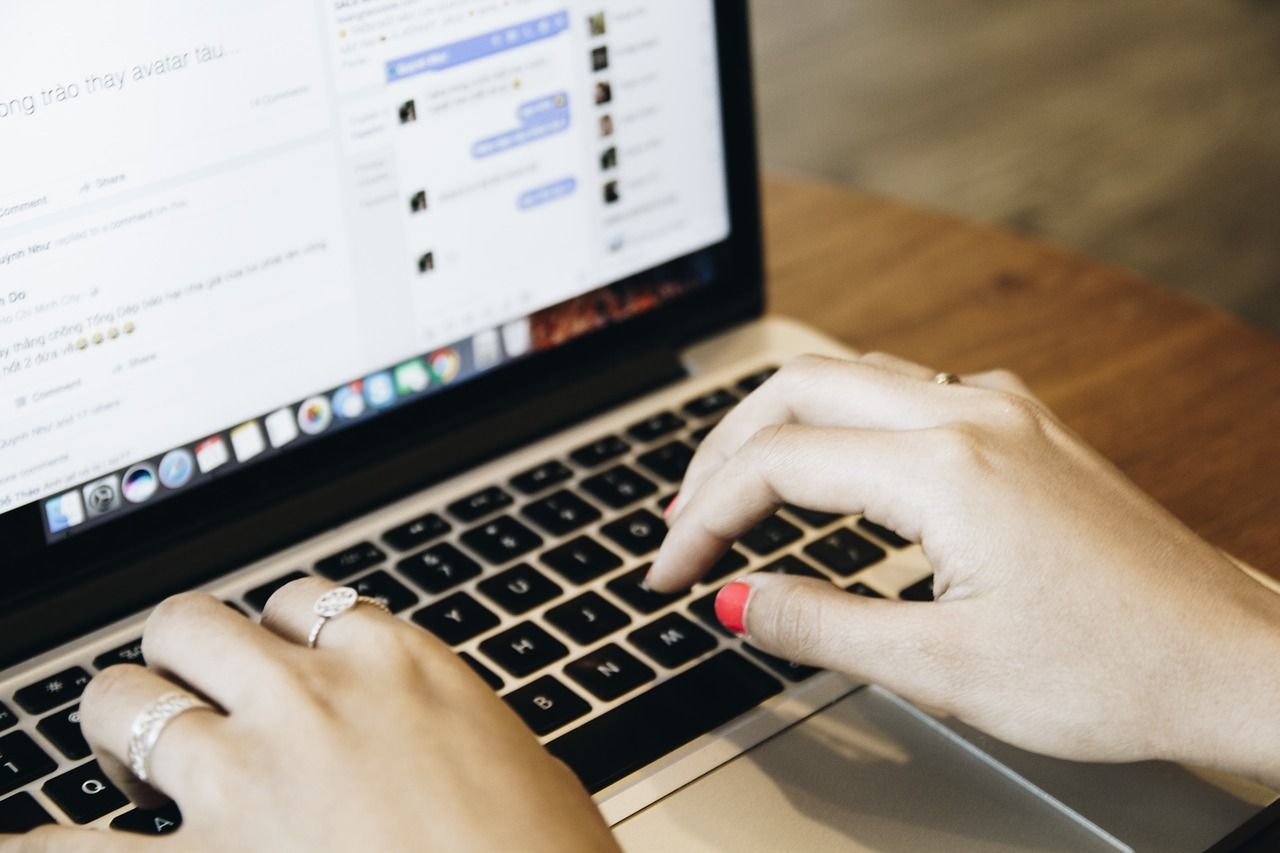
如果更新设备后错误仍然出现,那么您可以考虑使用另一台装有 iTunes 的计算机。 此方法可能能够解决“为什么我的 iPhone 没有出现在 iTunes 上”的问题,但是,仅当您有备用或可用的计算机或笔记本电脑时才适用。
当您的 Windows 计算机处于 全面更新 仍然无法在 iTunes 中识别您的 iPhone,您可以确认 Apple 移动设备 USB 驱动程序是否也已更新。
这是安装在 Windows 计算机上的 USB 电缆的驱动程序。 要更新此驱动程序,请先断开 iPhone 的连接并按照以下指南操作:
您无法在 iTunes 中使用 iPhone 的另一个可能原因是您的安全软件阻止您的设备使用 iTunes。 根据您使用的安全软件,您可以暂时关闭它以使用 iTunes。
您可以参考您的安全软件网站,了解如何同时禁用该程序。
经历许多故障排除步骤令人筋疲力尽,甚至可能令人沮丧,尤其是当您尝试的每一步都失败时。 为避免此类麻烦,您可以使用更好的替代方法来修复 iPhone 未出现在 iTunes 中的问题。
iOS系统恢复
修复各种iOS系统问题,如恢复模式,DFU模式,启动时的白屏循环等。
通过白色Apple徽标,黑屏,蓝屏,红屏将您的iOS设备恢复正常。
只修复你的iOS正常,完全没有数据丢失。
修复iTunes错误3600,错误9,错误14和各种iPhone错误代码
取消冻结您的iPhone,iPad和iPod touch。
免费下载
免费下载

FoneDog iOS系统恢复 通过修复包括 iTunes 错误、冻结问题等在内的各种系统错误,帮助 iOS 用户充分利用他们的设备。
事实证明,它可以在不丢失数据的情况下修复 iPhone 和 iPad,这是故障排除过程中的最终牺牲。 因此,该软件让您高枕无忧,无论您的 iPhone 处于何种状态,您都可以自信地修复它而不会丢失重要文件。
请参阅下面有关如何使用 FoneDog iOS 系统恢复的完整指南:
在您的计算机(Windows 或 Mac)上,安装 FoneDog iOS 系统恢复。 安装后启动软件,点击 iOS 系统恢复,然后通过 USB 连接你的 iPhone。
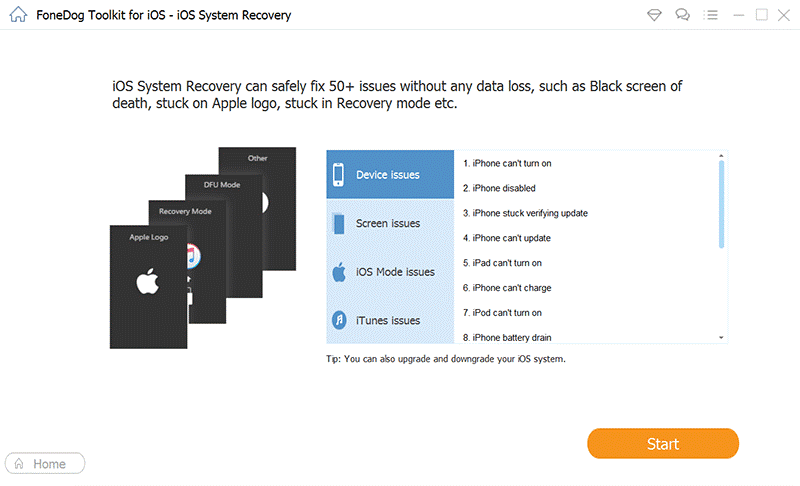
从屏幕上的下拉选项中,选择您的 iPhone 遇到的最合适的问题。 之后,单击开始扫描以允许 FoneDog iOS 系统恢复运行和诊断您的设备。
下一部分是让您下载固件版本,以解决您遇到的所有 iOS 问题。 您可以从屏幕上给定的兼容固件版本中进行选择。 只需单击“下载”按钮并同意其条款和条件。
FoneDog iOS System Recovery 将是在 iPhone 上下载、提取和安装固件的工具。

最后,FoneDog iOS 系统恢复将修复所有可能阻止您使用 iPhone 的问题。 您现在需要做的就是等待 FoneDog iOS 系统恢复完成修复。
不用担心,您会在可以安全断开设备连接以及可以再次使用时收到通知。 同时,请避免在维修期间使用 iPhone。
为什么我的 iPhone 没有出现在 iTunes 中? 也许您的设备遇到了硬件或软件问题,需要进行完整的故障排除以确认真正的根本原因。 幸运的是,您不再需要在 Internet 上搜索并浪费大量时间来找到最佳的故障排除方法。
我们为您介绍了可以遵循的 7 个简单步骤。 你也可以考虑使用 FoneDog iOS系统恢复 以获得更快更好的维修选择。 该软件可以解决您手机遇到的所有 iOS 问题,而不会遇到很多麻烦。
发表评论
评论
热门文章
/
有趣乏味
/
简单困难
谢谢! 这是您的选择:
Excellent
评分: 4.5 / 5 (基于 83 评级)